「Teamプラン」への変更手順
プランの変更方法(手順)について
bookrun管理画面内「チーム設定」画面>「プラン」タブにてプラン変更を行います。以下の手順を参考にプランの変更作業をお願いいたします。
手順1)bookrun管理画面内「チーム設定」画面内「プラン」タブを開き、以下赤枠の箇所をクリックします
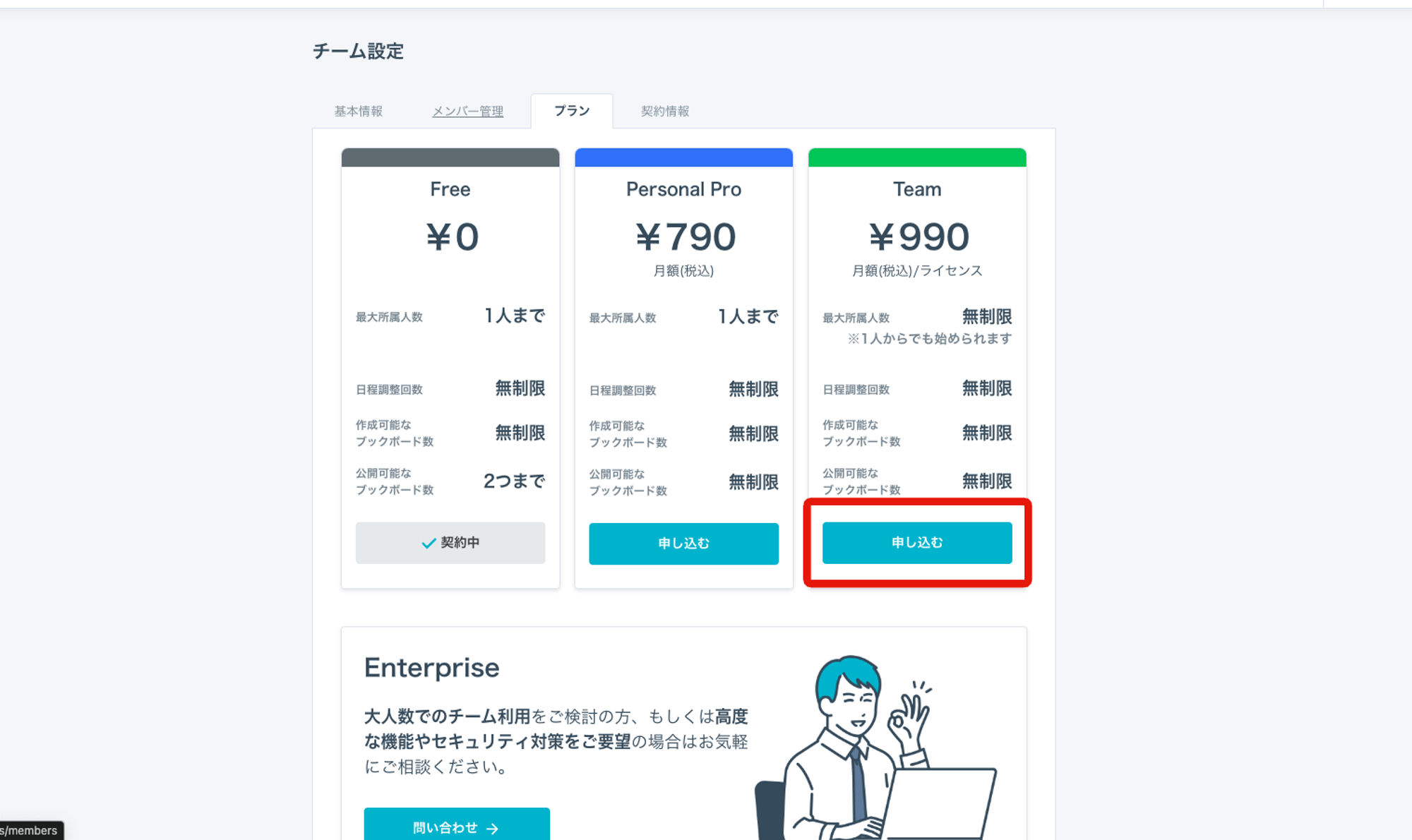
手順2)プラン変更の確認画面が表示されます。ご希望の「ライセンス数」、「法人名」を入力し、「支払う」をクリックします
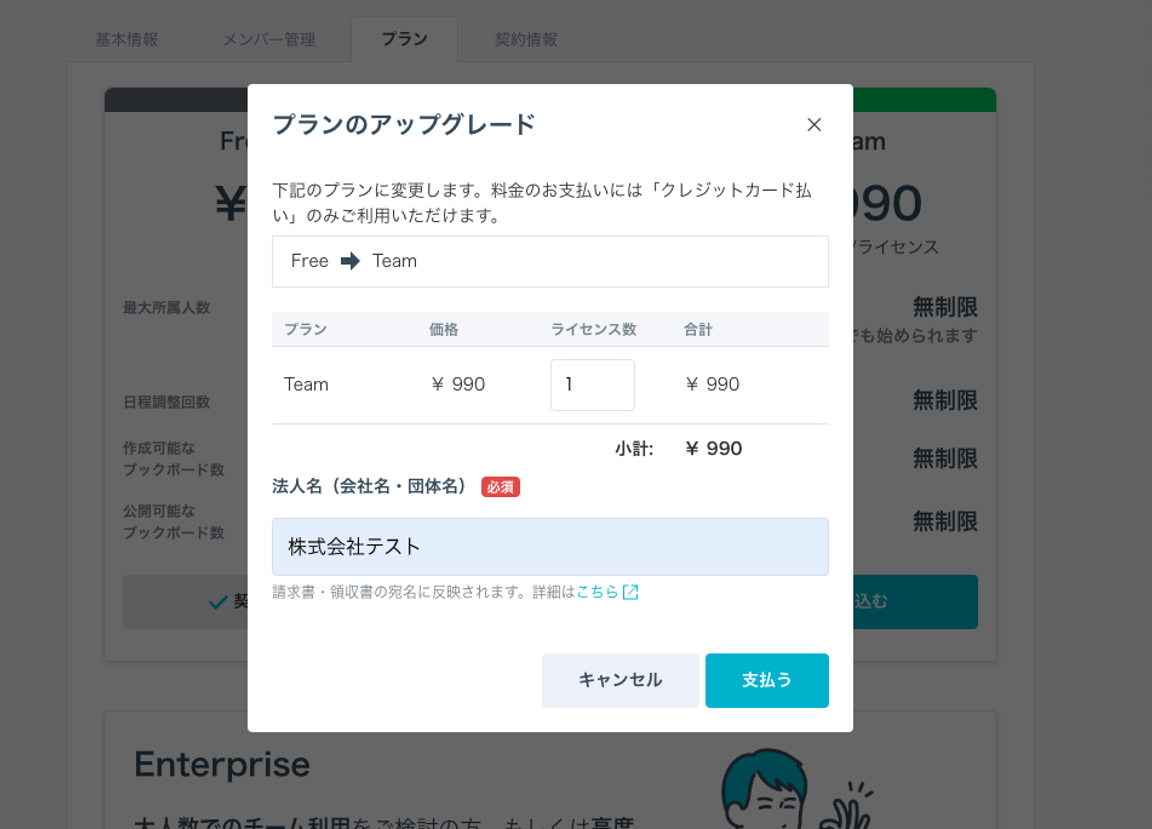
手順3)お支払い方法の選択画面が表示されますので、お支払い情報を入力し「申し込む」をクリックします
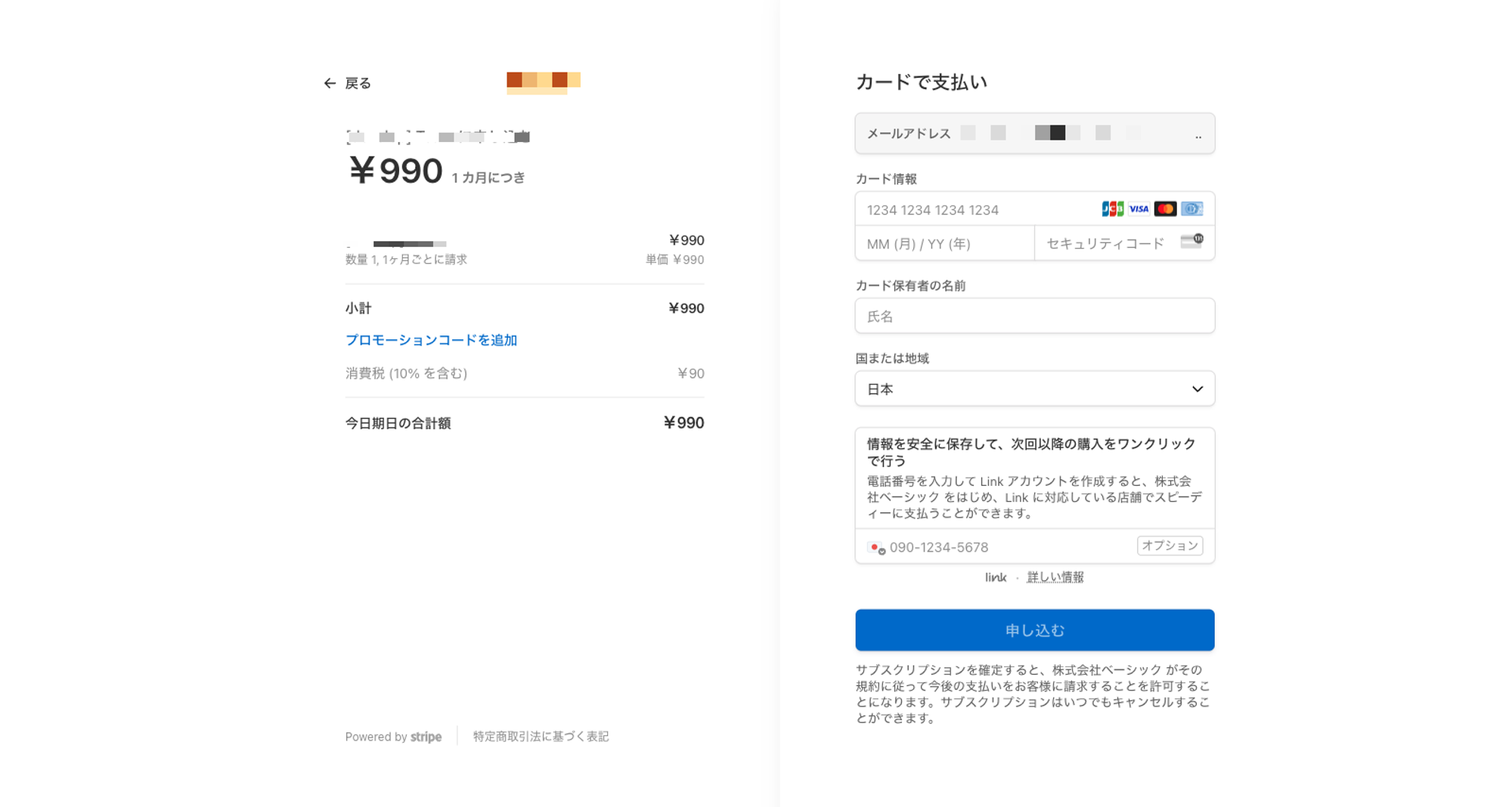
手順4)お支払いが完了すると、以下の画面(アンケート画面)に移りますのでフォーム項目入力後、画面下部の「フォームを送信する」をクリックします
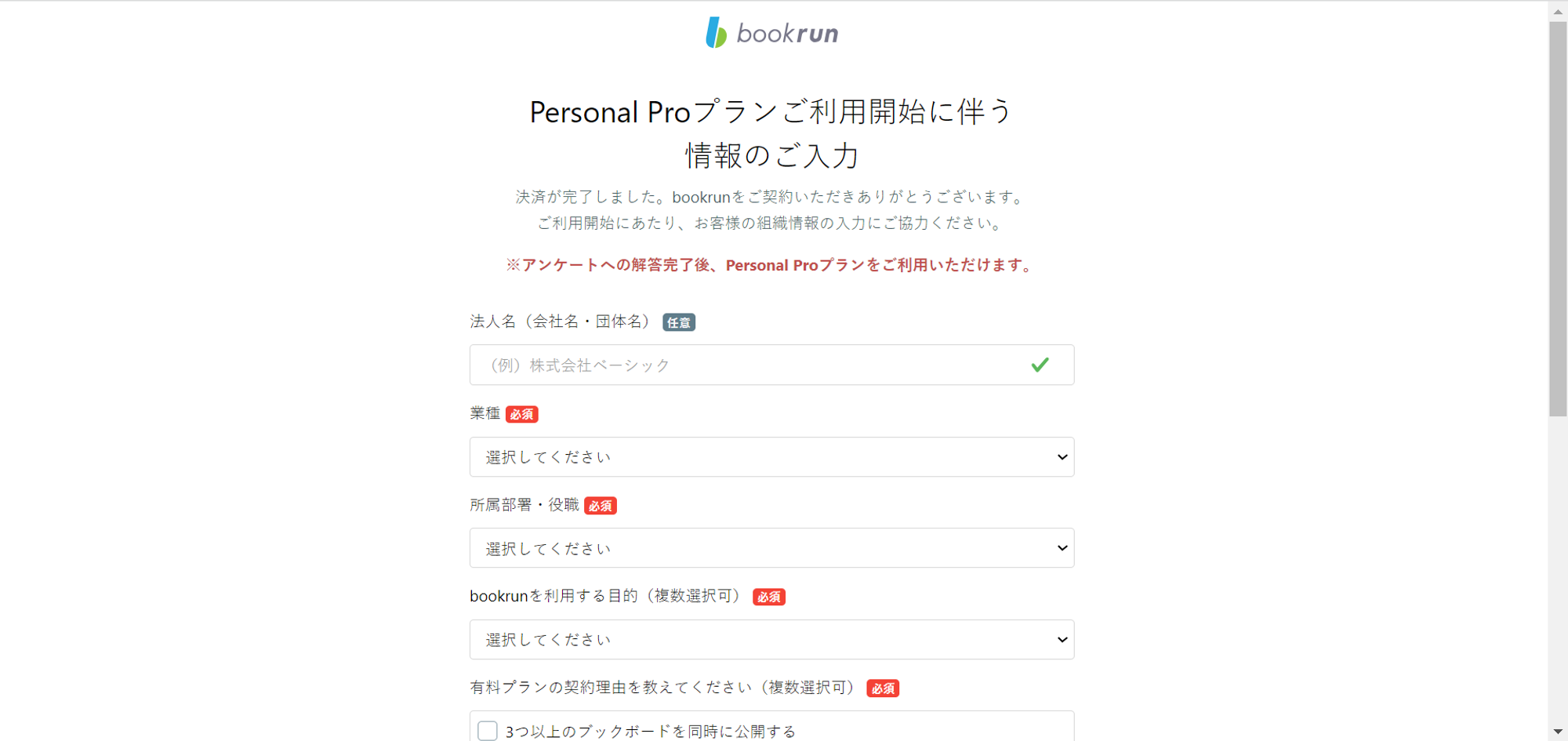
手順5)「チーム設定」画面>「プラン」タブ内にて、「Team」プラン(・「Personal Pro」プラン)の「申し込む」ボタンの色がグレー(非活性)になっていることを確認します
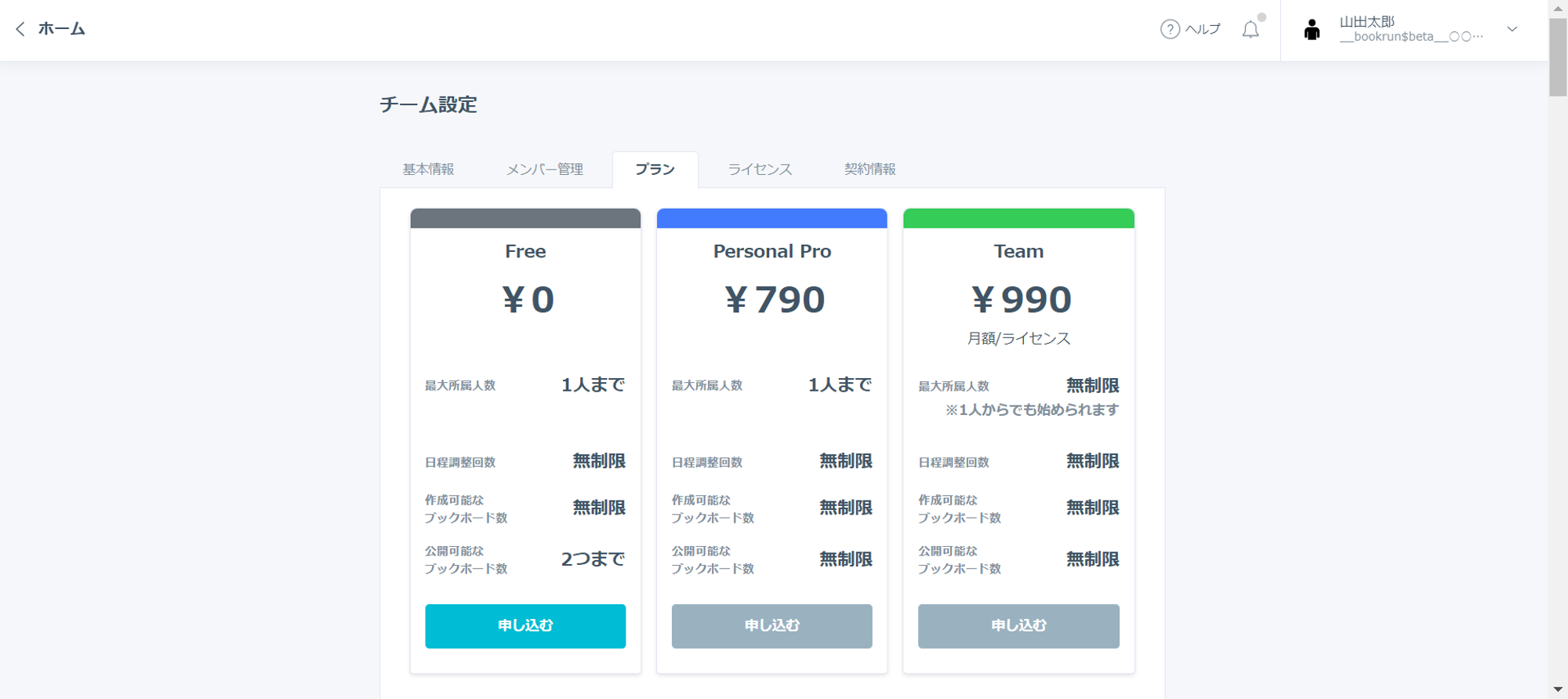
手順6)「チーム設定」画面>「契約情報」タブを開き、「Team」プランになっていることを確認します
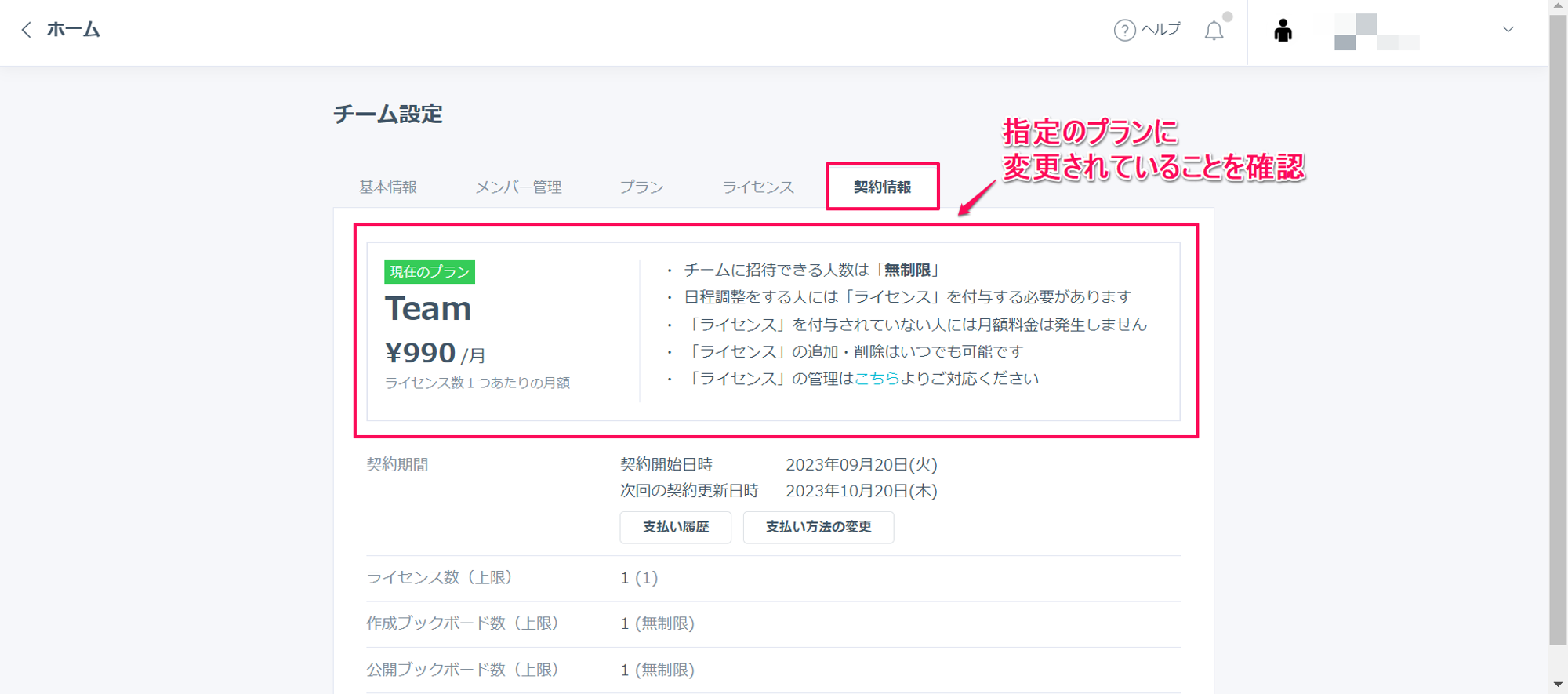
手順7)「チーム設定」画面>「メンバー管理」タブを開き、日程調整されたいメンバーを招待します
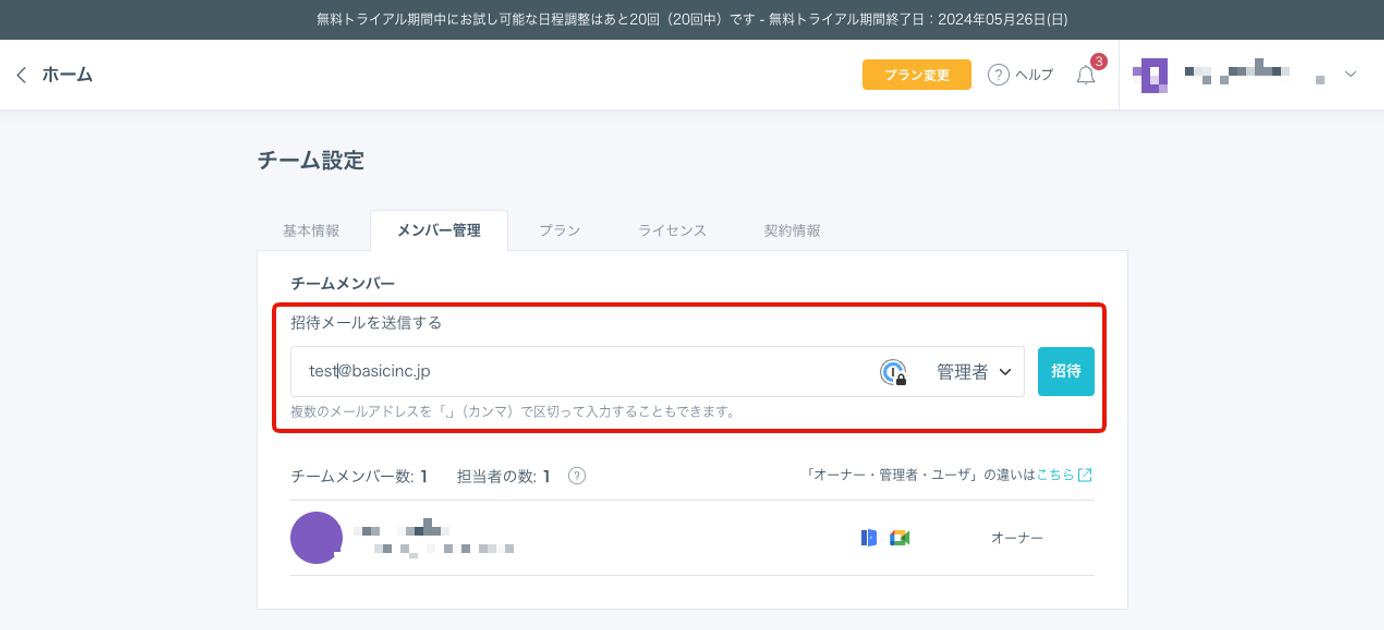
手順8)「チーム設定」画面>「ライセンス」タブを開き、日程調整されたいメンバーにライセンスを割り当てます
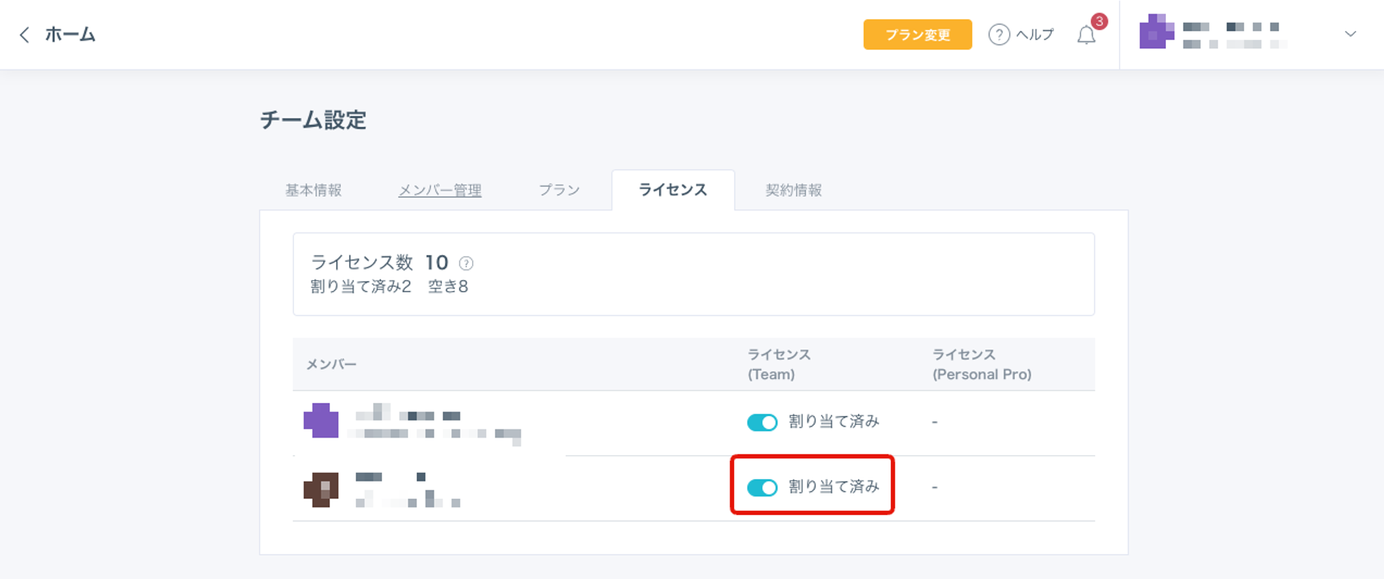
手順9)複数人のカレンダーを連携させた日程調整カレンダー(ブックボード)を作成できます
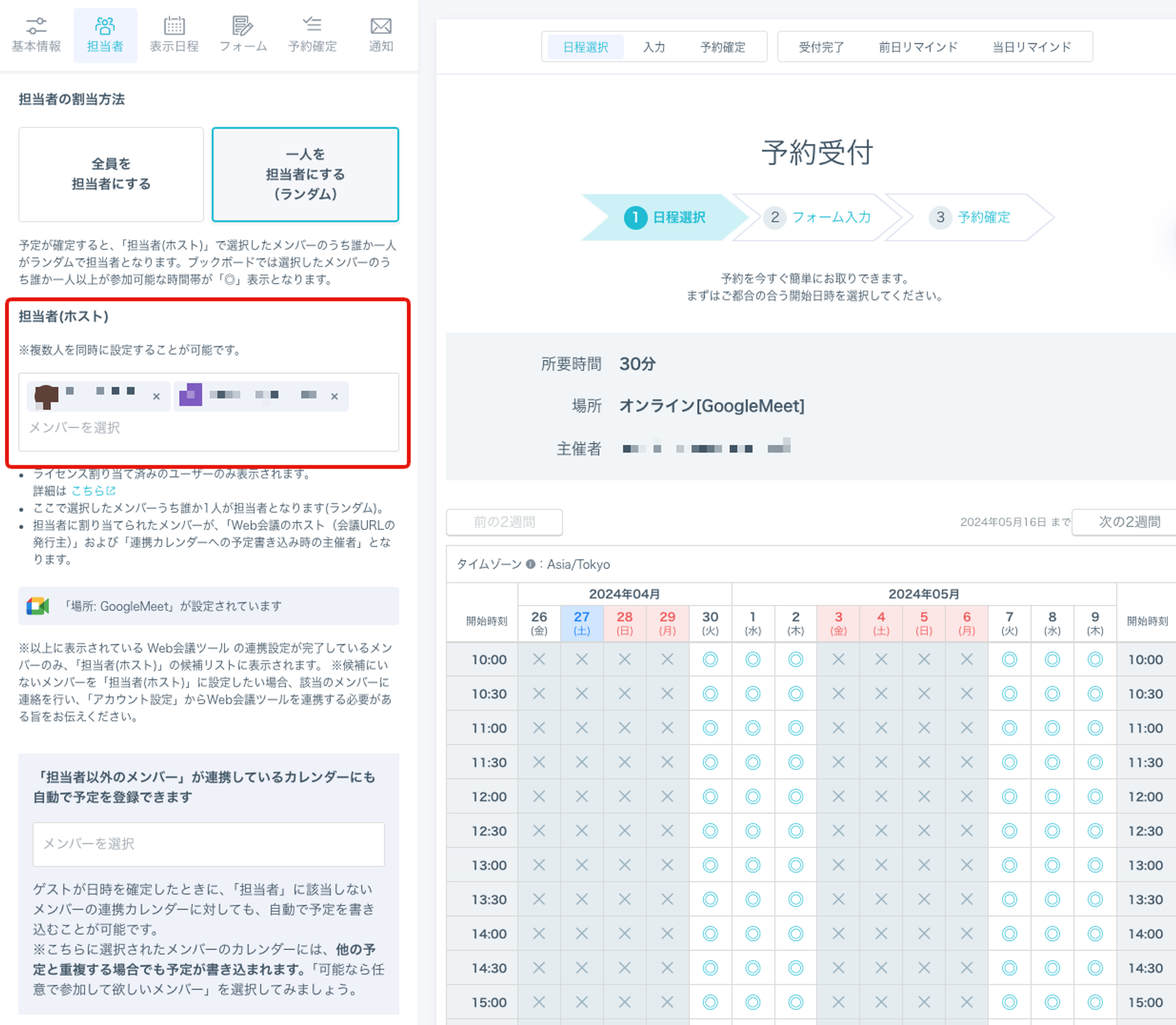
よくある質問
チームのメンバーにいるのに、日程調整カレンダー(ブックボード)の担当者として表示されません
ライセンスを付与できていない可能性がございます。
「チーム設定」画面>「ライセンス」タブを開き、日程調整されたいメンバーにライセンスを割り当ててください。
